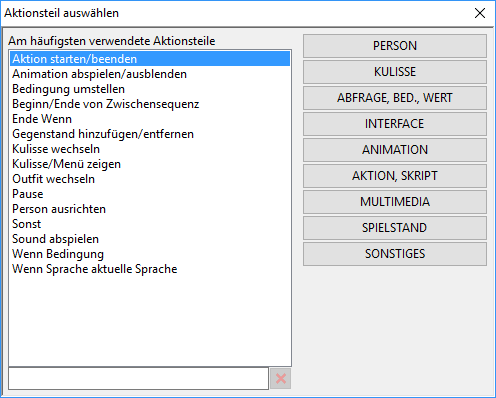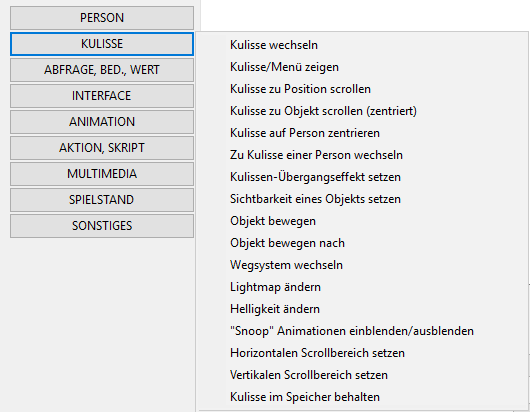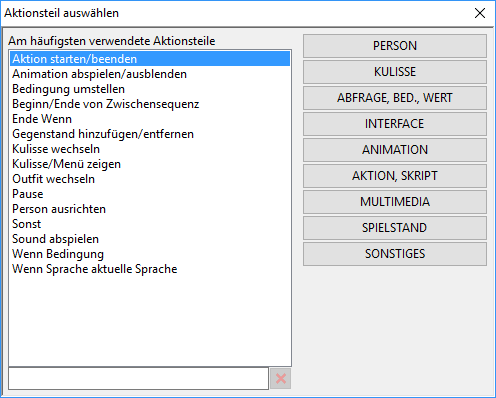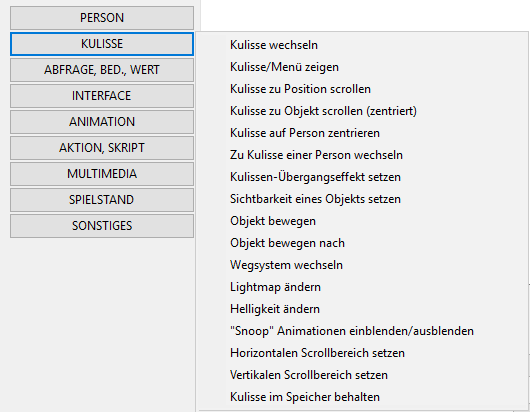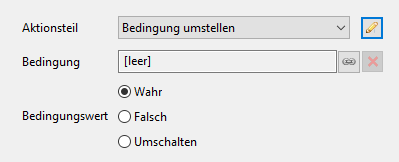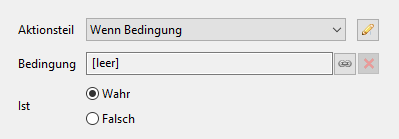Text anzeigenZeigt den eingeschlossenen Text über dem Kopf der verknüpften Charaktere an und spielt, falls gewählt, eine Audiodatei ab. Standardmäßig ist der angezeigte Text als "Hintergrundtext" festgelegt oder der Mauszeiger wurde ausgeblendet - vor dem Aufruf des Anzeigetext-Aktionsteils; dann kann der angezeigte Text durch Klicken mit der linken Maustaste übersprungen werden! Alle nach dem angezeigten Text aufgelisteten Aktionen werden nicht ausgeführt, bis der angezeigte Text nicht mehr angezeigt wird, es sei denn, der angezeigte Text wurde als "Hintergrundtext" festgelegt. In diesem Fall können Aktionen ausgeführt werden, während angezeigter Text angezeigt wird.
Wenn Als Hintergrundtext anzeigen ausgewählt ist, kann der Benutzer Aktionen ausführen, während der Text angezeigt wird, und alle aufgelisteten Aktionen nach dem angezeigten Text werden weiterhin ausgeführt. Hintergrundtext kann nicht mit der linken Maustaste übersprungen werden! Hintergrundtext kann verwendet werden, um Konversationen von Personen im Hintergrund anzuzeigen, oder Sie können ihn zum Anzeigen von Text verwenden, während Sie Aktionen ausführen, um die Szene gehen oder manuell ändern können, welche Zeichenaktionen angezeigt werden sollen.
Charakter an Position schickenSenden Sie das ausgewählte Zeichen an eine bestimmte Position. Stellen Sie sicher, dass sich die angegebene Position nicht außerhalb der Weggrenzen befindet.
Wenn "warte, bis das Zeichen Ziel erreicht" ausgewählt ist, werden alle danach aufgeführten Aktionsteile erst ausgeführt, wenn das Zeichen das angegebene Ziel erreicht hat.
Charakter an Objekt sendenSenden Sie das ausgewählte Zeichen an das verknüpfte Objekt. Vergewissere dich, dass der Charakter und das Objekt in derselben Szene sind. Wenn "warte, bis das Zeichen Ziel erreicht" ausgewählt ist, werden alle nachfolgenden Aktionsteile erst ausgeführt, wenn das Zeichen das verknüpfte Objekt erreicht hat.
Warten bis der Charakter aufhörtDies verhindert, dass nach dieser Aktion aufgelistete Aktionsteile ausgeführt werden, bis das ausgewählte Zeichen nicht mehr läuft. Dieser Aktionsteil sollte nur während der Zwischensequenzen wirklich verwendet werden; wenn der Spieler keine Kontrolle über den Charakter oder seine Position und / oder sein Ziel hat.Stoppzeichen. Wenn das ausgewählte Zeichen zu einem Zielort geht; Dann bricht dieser Aktionsteil das Ziel ab und stoppt das Zeichen an seiner aktuellen Position.
Charakter ausrichtenDieser Aktionsteil ermöglicht es Ihnen, das ausgewählte Zeichen in eine neue Richtung auszurichten.Zeichen auf Position setzen. Mit diesem Aktionsteil können Sie das ausgewählte Zeichen an eine bestimmte Position in der ausgewählten Szene teleportieren und die Richtung steuern, in die das Zeichen blicken sollte.Zeichen auf
Objekt setzen
Dieser Aktionsteil ermöglicht es Ihnen, das ausgewählte Zeichen zu einem verknüpften Objekt zu teleportieren und die Richtung zu steuern, der das Zeichen gegenüberstehen sollte; Der Charakter und das Objekt sollten sich in derselben Szene befinden.Charakter ändern
In diesem Aktionsteil können Sie das aktuelle spielbare Zeichen ändern. Befindet sich das neue spielbare Zeichen in der gleichen Szene wie das zuvor verwendete abspielbare Zeichen, wählen Sie die Option "Szene sofort anzeigen", andernfalls wählen Sie die Option "In Szene setzen".
Outfit wechseln
Dieser Aktionsteil ermöglicht es Ihnen, die verknüpfte Charakterausstattung in eine andere zu ändern. Wenn "Alte Outfit-Animationen nicht entladen" ausgewählt ist, werden die vorherigen Outfit-Animationen gespeichert, damit sie nicht neu geladen werden müssen, wenn Sie später zu ihnen zurückkehren.
Kommentarsatz ändern
Mit diesem Aktionsteil können Sie die Standardkommentarsätze von dem ändern, was angezeigt werden soll, wenn ein Zeichen eine ungültige Aktion ausführt. Dies könnte geändert werden, um Kommentare anzuzeigen, die die aktuelle Stimmung des Charakters widerspiegeln.Gehenden
Sound ändern
Mit diesem Aktionsteil können Sie die Schrittgeräusche des ausgewählten Zeichens in die verknüpfte Audiodatei ändern.
Schriftart eines Zeichens ändern
In diesem Aktionsteil können Sie die Standardschriftart (angezeigter Text) für das ausgewählte Zeichen ändern.
Charaktergeschwindigkeit ändern
Mit diesem Aktionsteil können Sie die Schrittgeschwindigkeit der ausgewählten Charaktere steuern. Dies könnte verwendet werden, um zu steuern, wann ein Charakter läuft, läuft oder die Geschwindigkeit, mit der sich der Charakter über ein bestimmtes Terrain bewegt.
Zeichenanimationsindex ändern
Ändert den Animationsindex eines Charakters (Standard ist 0, wenn das Spiel gestartet wird). Dieser Index wird für Talk-, Random- und Stand-Animationen verwendet. Wenn mehr als eine Animation für eine Richtung existiert, entscheidet dieser Index, welche Animation gezeigt wird.Beispiel: Ein Charakter hat 8 Sprechanimationen, 2 für jede Richtung (0, 90, 180, 270 Grad). Wenn der Index 0 ist, wird die erste der beiden Animationen (für eine Richtung) angezeigt. Wenn der Index 1 ist, wird die zweite Animation angezeigt.Mit diesem Index ist es möglich, verschiedene Animationen zu haben (z. B. sprechend freundlich / neutral / wütend), ohne das komplette Outfit zu ändern.
Chase-Charakter
Erlaubt es einem Charakter, einem anderen Charakter um eine Szene herum zu folgen / zu jagen; Wenn der Charakter, der das Folgende tut / jagen, den eingestellten Radius betritt, dann kann ein verknüpftes "von einer anderen Aktion aufgerufen" ausgeführt werden - wenn ein